
計算用OpenCL のインストール方法と使用法
MetaTrader 5 クライアントターミナルのOpenCL
MQL5で OpenCLに対するプログラムを書くことが可能になって1年以上経過しました。見つかる OpenCL のあらゆるデバイスの入力は MetaTrader 5 ターミナル起動の「ジャーナル」で以下のように見ることができます。
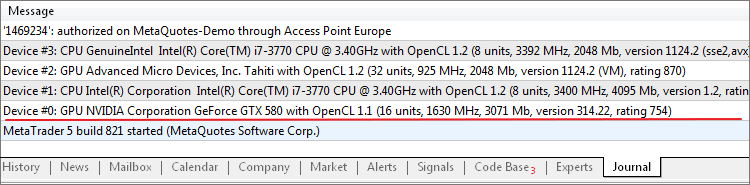
この場合、MetaTrader 5 ターミナルはMQL5 プログラムから直接 OpenCL を起動する方法を4とおり検出しました。インストールされるドライバーによって NVIDIA (OpenCL 1.1) からのグラフィックカード、AMD (OpenCL 1.2)から1つ、Intel Core-i7 CPU 利用オプションを2つです。みなさんのコンピュータがすでに適した OpenCL デバイス バージョン 1.1 またはそれ以上を備えているなら、記述部分は安全に飛ばし、並列計算できるタスクに高まるパフォーマンスをご自身で確認できるよう直接 パフォーマンス比較 に進みます。
OpenCL はすばらしい!
ところが、Expert Advisors、インディケータ、スクリプトで並列計算を活用しているユーザーは多くありません。というのも提供されている新しい機能に気づかず、必要な知識も持ち合わせていないからです。
問題は OpenCL を利用する MQL5 プログラムを起動するにはどんなものであっても適切なソフトウェアをインストールする必要があるということです。Mandelbrot セットスクリプトならびに MQL5.community のフォーラムで利用できるその他多くのプログラムを実行することができるユーザーが多くないのはそのためです。
本稿では、MQL5で並列計算を活用することのメリットを直接理解することができるよう、みなさんのコンピュータにOpenCL をインストール方法をお伝えします。 このテーマを取り上げている記事がウェブサイトですでに公開されているため、MQL5 で OpenCL 用のプログラムを書くことの特殊性は考察しません。
- それは記事OpenCL: The Bridge to Parallel Worlds および
- OpenCL: From Naive Towards More Insightful Programmingです。
OpenCLとは?
OpenCL とは2008年に クロノスグループコンソーシアムによって開発された並列プログラム用オープンスタンダードです。この基準により異機種混在システムにて異なるアーキテクチャを持つ GPUs または CPUs で並列的に実行できるアプリケーションを開発することができます。
すなわち、タスクを計算する際 OpenCL によりあらゆる CPU コアまたは GPUの莫大な計算能力を使用することが可能となり、それによってプログラム実行時間が削減されるのです。労力がかかりとリソース消費する計算に関するタスクを処理する場合、OpenCL を使用することはひじょうにメリットがあります。
たとえば MQL5に関して言えば、複数シンボルやタイムフレームによる履歴データの複雑で長い分析を行う特定のスクリプト(イディケータまたは Expert Advisor)を処理する際ひじょうに性能向上に貢献します(ここで、並列実行を行う MQL5 プログラムはOpenCL APIを用いて特殊な方法で書く必要があることに注意します)。
OpenCL のサポート
MQL5 での OpenCL サポートは2010年6月に発表されたバージョン1.1以降で開始されています。よって並列計算を行うには、基準に適した比較的新しいソフトウェアとハードウェアが必要です。
ということは OpenCL を使い始めるには PC にグラフィックカードがあるかないかはたいした問題ではないことに注意が必要です。CPU が持ちますから。これは OpenCL は実質的に MQL5 プログラムの実行時間を減らしたいユーザーならだれみも利用可能であるということです。
CPUは確実に分散型の計算スピードの点ではグラフィカルなライバルにはるかに遅れをとるものです。ただ性能の高いマルチコア CPU は大きなスピードアップをうまい具合に達成します。とにかくわれわれの話に戻りましょう。
前に述べたとおり、並列計算にはグラフィックカード、CPUの両方を利用することが可能です。市場には適切なデバイスメーカーが3社あります。インテル、AMD 、NVidiaです。次の表はこれら3社による OpenCL 1.1 をサポートするデバイスとオペレーションシステムに関する情報です。
| メーカー | デバイス | オペレーションシステム |
|---|---|---|
| インテル | CPU: コア i3, i5, i7 -PC向け Xeon -サーバー用 Xeon Phi -コプロセッサ用(詳しく読む) |
Windows 7、8 openSUSE; Red Hat. |
| AMD | グラフィックカード AMD Radeon HD グラフィック、6400 シリーズ以上 ATI Radeon HD グラフィック、5400 シリーズ以上 ATI FirePro グラフィック、A300, S, W, V シリーズ ATI Mobility Radeon HD、5400 シリーズ以上 ATI FirePro M7820 M5800(詳しく読む) K8 アーキテクチャに基づくCPU以上 Opteron、 Athlon 64、 Athlon 64 FX、 Athlon 64 X2, Sempron、 Turion 64、 Turion 64 X2、 Phenom、 Phenom II (詳しく読む). APU (ハイブリッドCPU/GPU プロセッサ) CPU シリーズ A, C, E, E2, G, R. |
Windows Vista SP2, 7, 8; openSUSE 11.x; Ubuntu 11.04; Red Hat 6.x. |
| NVidia | GPU (CUDA アーキテクチャを伴う) Tesla、Quadro、GeForce (詳しく読む) |
Windows XP, Vista, 7, 8 Linux および Mac OS (詳しく読む) |
最低みなさんのコンピュータに利用できるデバイス(CPU または GPU)が1台はあり、そのデバイスおよびオペレーションシステムが OpenCL 1.1.のサポートをインストールしているか確認します。こういった条件が満たされるとハードメーカー に応じたOpenCLのセットアップ方法を述べる次のセクションに安全に移ることができます。
OpenCLのセットアップ
お手持ちのコンピュータに必要はハードやソフトウェアがインストールされているなら、 MetaTrader 5 で並列計算を始めるに当たり必要なことはデバイスの1つに OpenCL をセットアップすることです。
The OpenCL のセットアップ手順は使用するハードウェアが GPU か CPUかによって変わります。MetaTrader 5 ターミナルが OpenCL をサポートするグラフィックカードを検出すると、ドライブを最新バージョンにアップデートする必要があります。
コンピュータに適切なグラフィックカードがない場合に限り、CPU用 SDK をインストールする必要が生じます。
重要事項:すでに OpenCL サポートインストール済みのグラフィックカードがあれば、CPUで OpenCL をエミュレートするためにソフトウェアバージョンをインストールする必要はありません。
実験のために要求されない限り OpenCL 用グラフィックカードには明白なメリットがあります。
以下の段落ではメーカーに応じた OpenCL のセットアップ手順を述べます。対応するリンクによって適切なセットアップ手順説明に移動することができます。
1. インテル
インテル CPU でOpenCL を使うにはOpenCL アプリケーション用インテル SDKをダウンロードしインストールする必要があります。これには開発者の公式ダウンロードページに行きます。
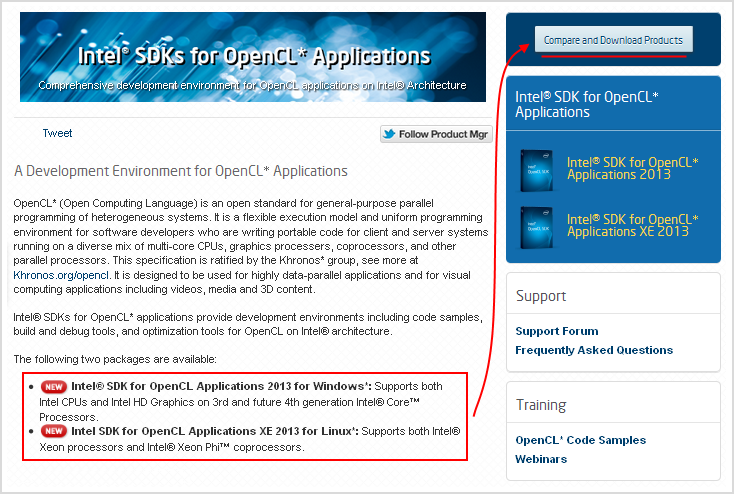
図1.1 OpenCL 向けインテル SDK ダウンロードページ
ここで OpenCLに関する一般情報を入手することができます。またダウンロード可能なプロダクツリストも入手可能です。利用可能なプロダクツをダウンロードするにはページの上右角のプロダクツ比較とダウンロードボタンをクリックします。
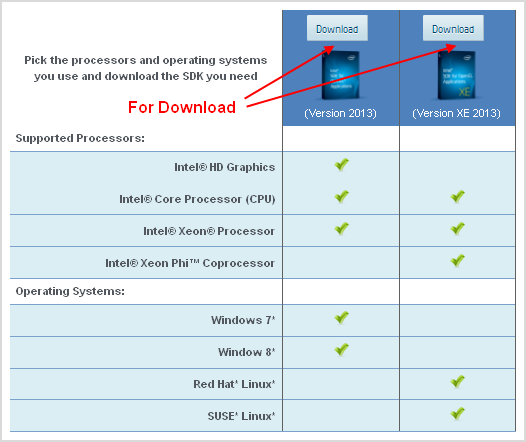
図1.2 利用可能プロダクツ情報およびインストール要件
クリック後、サポートされているプロセッサタイプやオペレーションシステムなどプロダクツ要件についての情報を伴うウィンドウが表示されます。プロダクツアイコンの上にあるダウンロード ボタンをクリックして適切なプロダクツを選択しダウンロードします。
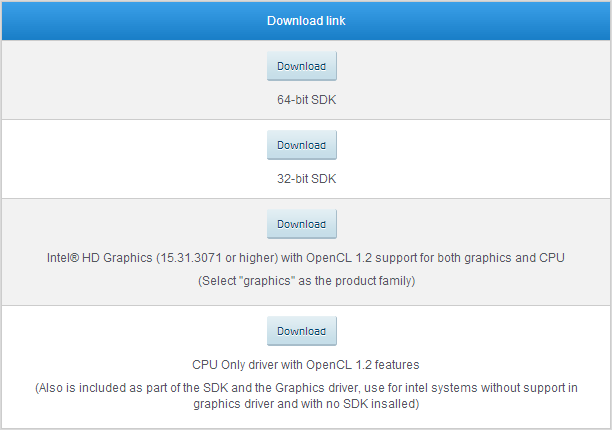
図1.3 SDK ダウンロード用リンク
ダウンロードリンクのある別ウィンドウがポップアップします。32ビットまたは 64ビットいずれかの SDK を選択しダウンロードします。数分待ち、ダウンロードが完了したら取得したファイルを実行します。SDK コンポーネントのインストールを確認し、フォルダの1個からファイルを抽出します。
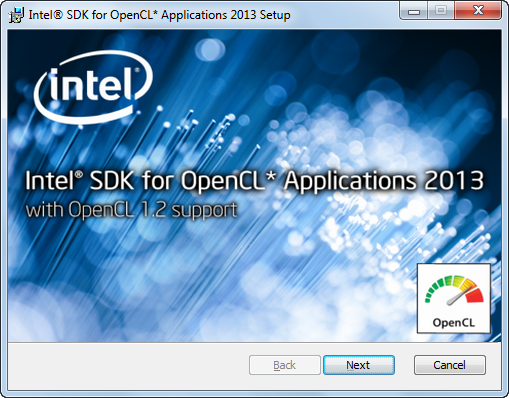
図1.4 OpenCL用インテル SDK のインストール開始
OpenCL アプリケーション用インテルSDK と書かれたインストールウィンドウが表示されます。次へをクリックし、インストール手順に従います。
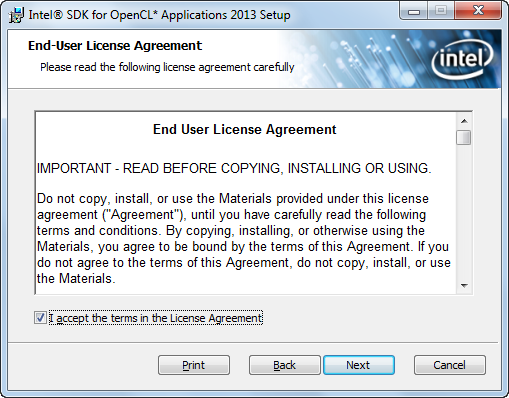
図1.5 エンドユーザー使用許諾契約へ同意します。
ライセンス契約の条件に同意します。これに続きインストールされるコンポーネントがウィンドウに表示されます。続けるには次へをクリックします。
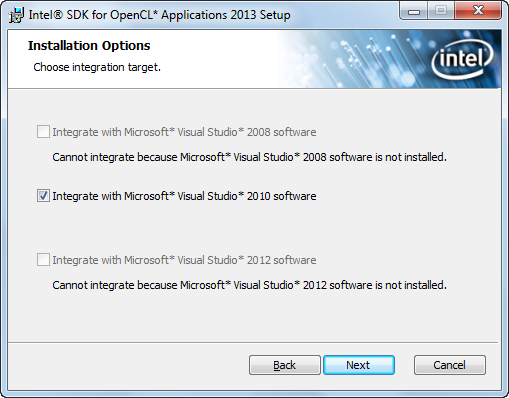
図1.6 SDK の Visual Studioとの統合
Microsoft Visual Studio 2008 ソフトウェア(またはそれ以降のバージョン)がすでにお手持ちのPCで使用可能であれば、OpenCL 使用目的でそれを統合するよう指示されます。それから必要なことはインストールしたコンポーネントにアクセス可能なユーザーを選択し、SDKのインストール先を指定し、インストールするをクリックすることだけです。
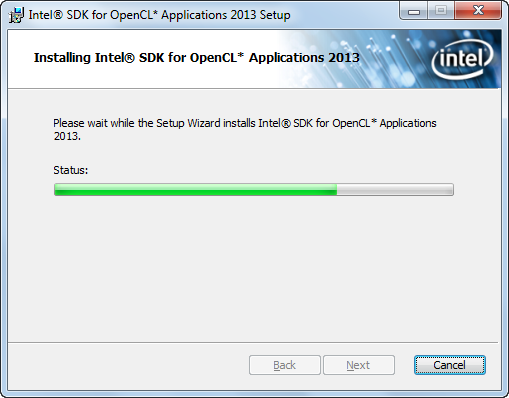
図1.7 インストール
インストールには数分かかります。問題なくインストールが完了すれば、画面に結果が表示されます。インストール手順を終えるには終了するをクリックします。
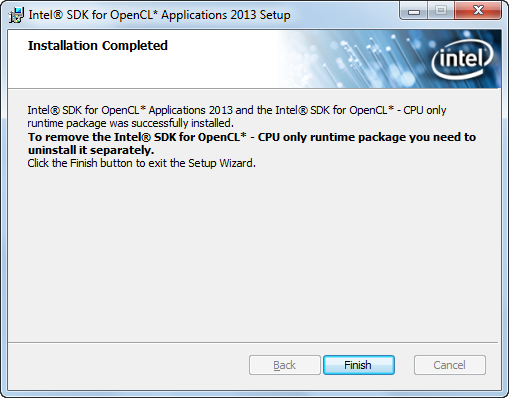
図1.8 インストールの終了
2.1. AMD グラフィックカードと APU
AMD グラフィックカード用にOpenCL をインストールするにはそのドライバーを利用可能な最新バージョンにアップグレードします。これはドライバーのダウンロードページから行うことができます。
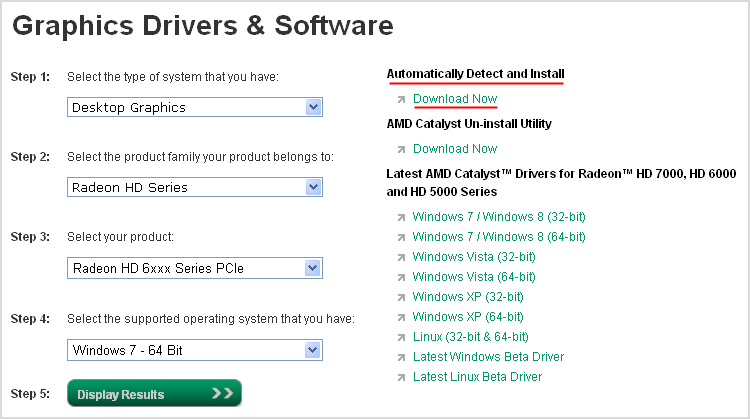
図2.1 AMD ドライバーダウンロードページ
お手持ちのグラフィックカード仕様がお判りなら、ページの左手のフォームを記入すると肝がんに見つけることができます。すべてのフォームフィールドで必要はオプションを選択したら、適切なドライバーの結果を表示するをクリックします。
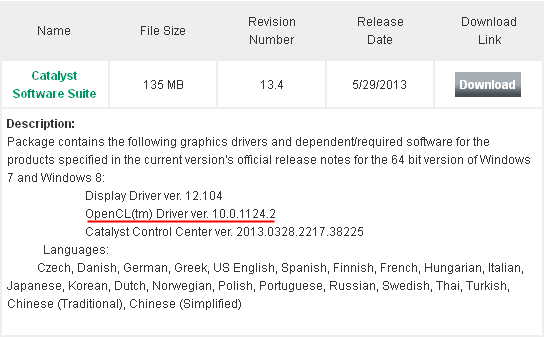
図2.1.2 AMD Catalyst のダウンロード
システムはCatalyst ソフトウェアスイートで数個のドライバーを提供し、 OpenCL ドライバーもそのうちの1つです。Catalyst をダウンロードし取得したファイルを実行します。
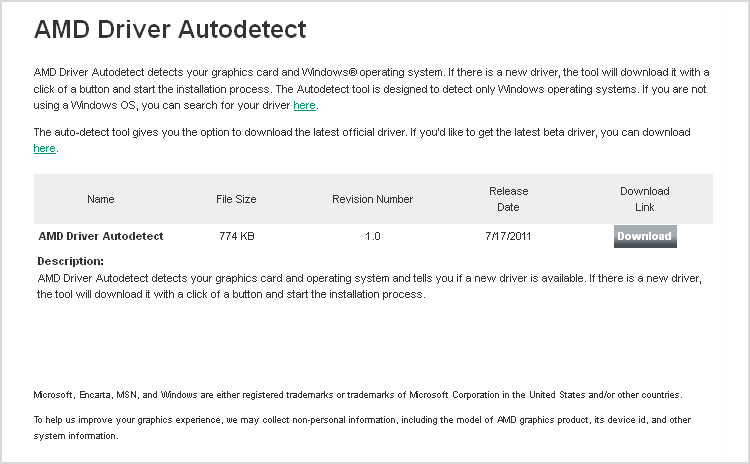
図2.1.3 グラフィックカードタイプとドライバーバージョン特定のためのアプリケーションダウンロードページ
またページの上右角の対応リンク(図2.1.1)をクリックすると「ドライいばー自動検出」システムを利用することができます。AMD ドライバー自動検出 アプリケーションをダウンロードするように指示されます。そのようにしてそれを起動します。
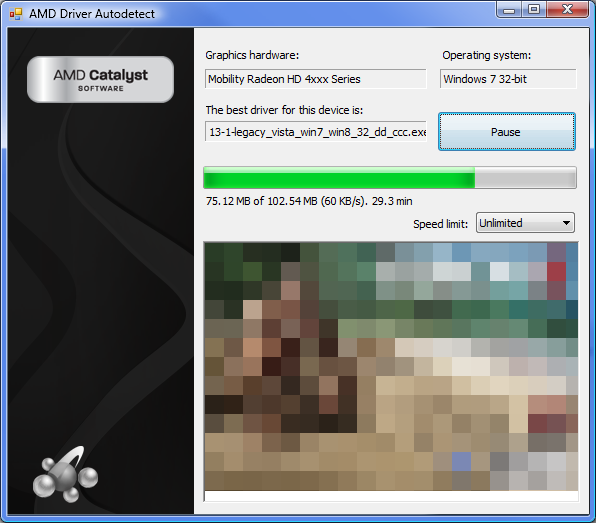
図2.1.4 検出用アプリケーションと適切なドライバーのダウンロード
アプリケーションはシステムを解析し、適切なグラフィックカードドライバーをダウンロードさせてくれます。それをダウンロードし取得したファイルを実行します。「インストールマネージャ」がファイルを解凍するフォルダを選択するよう依頼します。選択し インストールするをクリックします。
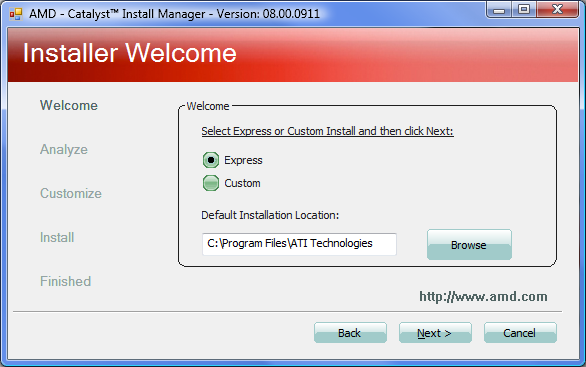
図2.1.5 AMD Catalyst インストールマネージャ
「エンドユーザー使用許諾契約書」がポップアップウィンドウに表示されます。その条件に同意します。それから「高速」インストールを選択し、AMD Catalystのインストール先を指定したら「次へ」をクリックします。
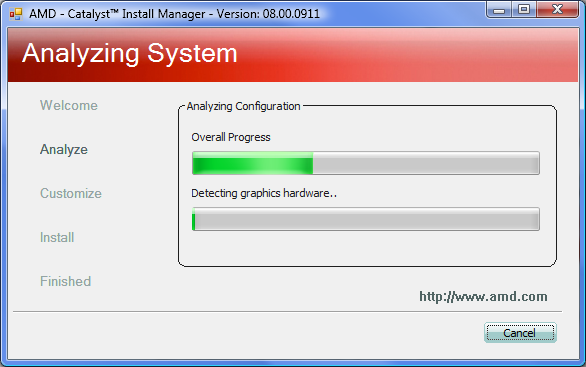
図2.1.6 インストール
インストールには数分かかります。インストールが完了すれば、画面に適切なメッセージが表示されます。
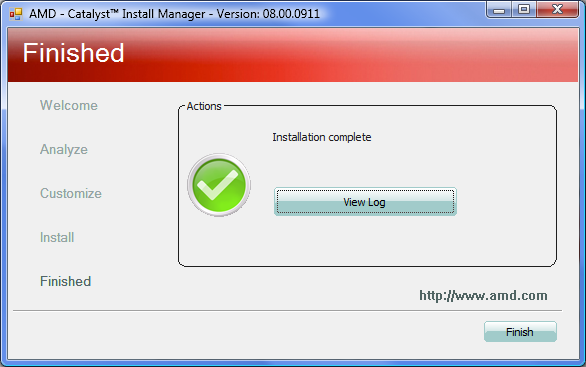
図2.1.7 インストールの終了
2.2. AMD CPU
AMD CPU用に OpenCLをインストールするには AMD APP SDKの最新バージョンをダウンロードしインストールする必要があります。このために開発者の公式ウェブサイトで次のページに行きます。
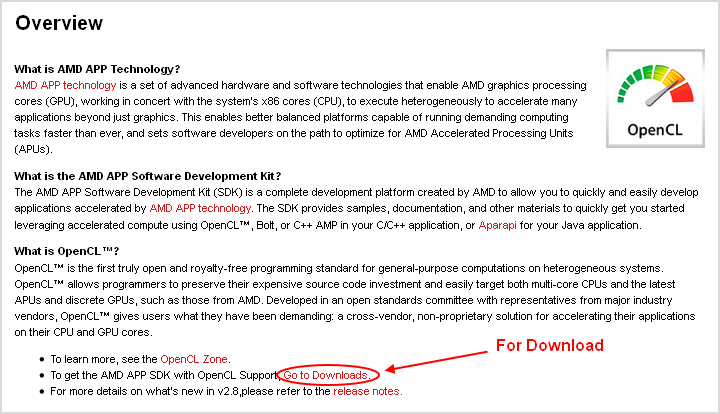
図2..2.1 AMD APP SDK ダウンロードページ
このページでは SDK に関する情報、OpenCLの考えが提供されます。ここで必要なことは記述の下にあるダウンロードに行くリンクを見つけクリックすることです。
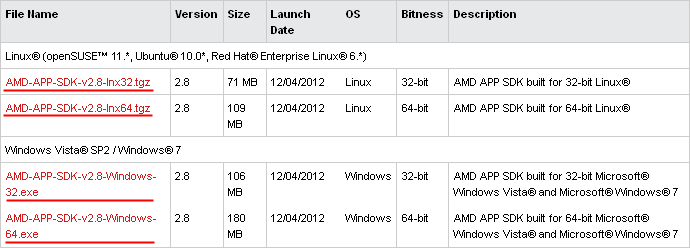
図2.2.2 ダウンロード可能な SDKの一覧
ページの一番下にのさまざまなオペレーションシステム用の最新 SDK バージョンリストが表示されます32ビットまたは 64ビットでダウンロードのリンクも表示されます。適切なリンクをクリックして必要なバージョンを選択します。エンドユーザー使用許諾契約のページへ移動します。ダウンロードを開始するためそれに同意します。
ダウンロードしたインストーラを実行したら、フォルダにインストールファイルを抽出するよう指示されます。これに続きお手持ちの CPU用AMD APP SDK を持つ前述の AMD Catalystのインストールを行います。 Catalyst のインストール手順は2.1.節2.1.7項図2.1.5の上に表示されています。
3. NVidia
If you have a NVidia グラフィックカードをお持ちなら OpenCLがインストールできるようそのドライバーを最新バージョンにアップグレードします。開発者のウェブサイトにあるドライバーのダウンロードページからそれをダウンロードすることができます。
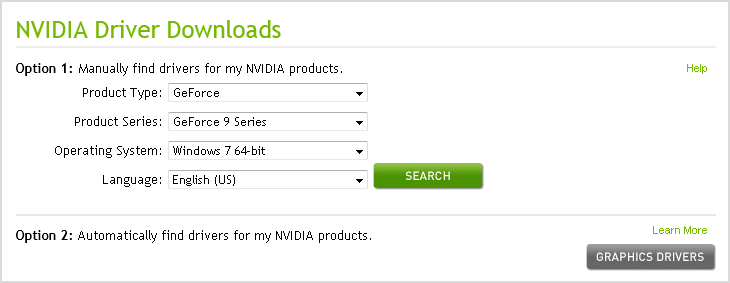
図3.1 NVidia ドライバーダウンロードページ
このページでは適切なドライバーをマニュアルで見つけるか自動で見つけるかの選択をします。マニュアルを選択するとプロダクトタイプ、シリーズ、オペレーションシステムを選択し検索するをクリックします。システムはお手持ちのグラフィックカードに適した最新のドライバーを検索し、それをダウンロードするよう指示します。
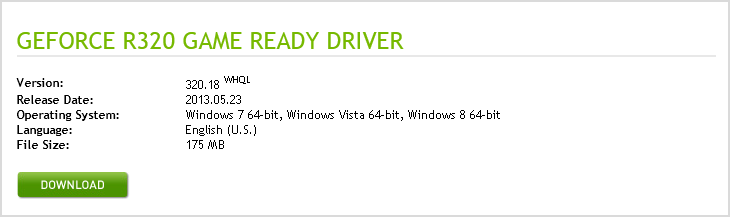
図3.2 選択したドライバーのダウンロード
オプション2を選んだ場合は グラフィックドライバー でクリックします。そうするとGPU_Reader Java アプリケーションを用いてお手持ちのシステムをスキャンするよう依頼されます。
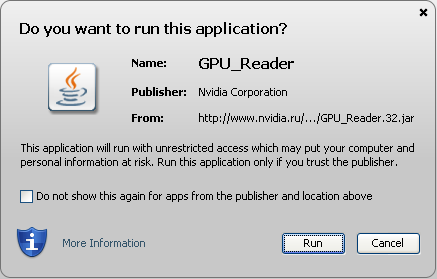
図3.3 グラフィックカードタイプおよびドライバーバージョンを特定するためのアプリケーション実行
実行するをクリックしアプリケーションを実行します。グラフィックカード上にインストールしたドライバーの現在バージョン、最新の推奨ドライバーバージョン情報が表示されるよう数秒待ちます。ダウンロードするをクリックすると図 3.2 に示されるダウンロードページに行きます。

図3.4 グラフィックカードタイプとドライバーバージョンの自動特定結果
Click 今すぐダウンロードするをクリックし、同意しダウンロードするボタンを押して NVidia ソフトウェア使用許諾契約に同意します。
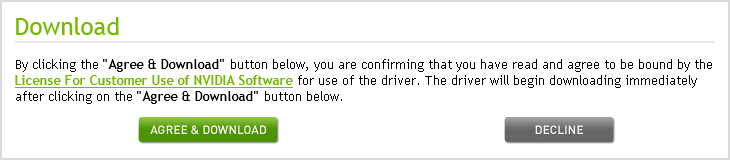
図3.5 使用許諾契約への同意とドライバーのダウンロード
これdグラフィックカードの最新ドライバーバージョンを入手します。そして取得したファイルを実行します。フォルダの1つにドライバーインストールの抽出を行うよう指示されます。ファイル解凍後インストールが開始されます。まずもう一度 NVidia ソフトウェア使用許諾契約に同意する必要があります。
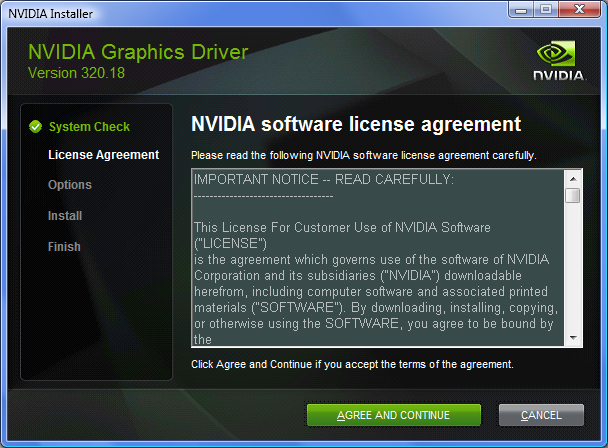
図3.6 使用許諾契約への同意とインストールの第一段階
それから 高速インストールを選択し、「次へ」をクリックします。またオプションでNVidia Experience アドインプログラムをインストールするよう提案されます。
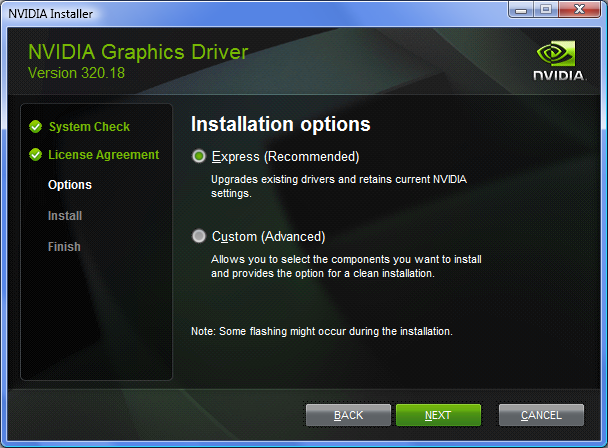
図3.7 インストールオプションの選択
その後すぐにドライバーのインストールが開始され、NVidiaの最新版についての広告も表示されます。
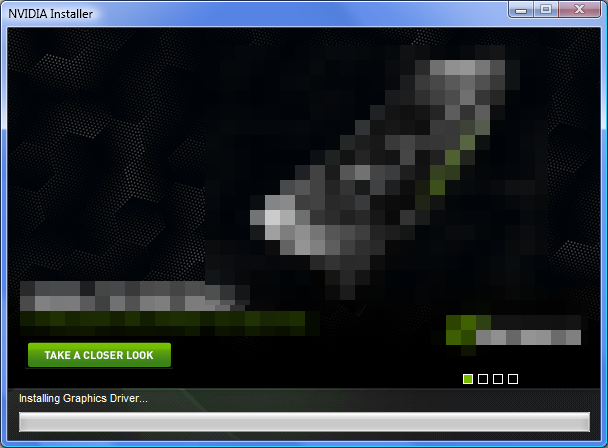
図3.8 インストール
以上です。ドライバーはインストールされたので、MetaTrader 5 ターミナルで OpenCL 使用できるようシステムを再k同するだけです。
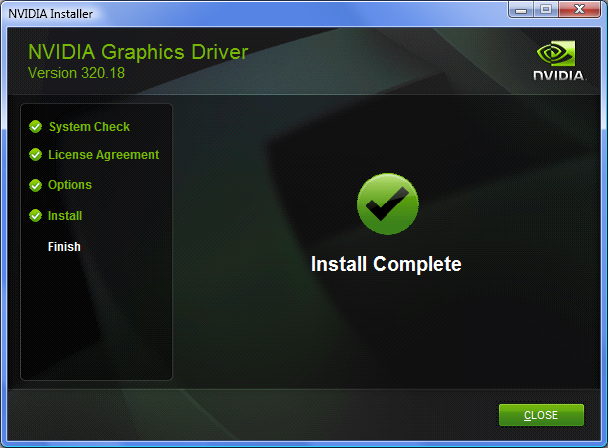
図3.9 インストールの終了
パフォーマンス比較
MQL5で OpenCL を使用するメリットを示すためにOpenCL_Sample.mq5 が書かれました。いくつかのセットで2つの変数の関数値を計算し、グラフィックラベル (OBJ_BITMAP_LABEL)を用いてグラフウィンドウに結果を表示します。計算は2とおりの方法で行われます。OpenCLを使用する方法と使用しない方法です。ブロックはそれぞれ関数WithOpenCL() および WithoutOpenCL() の形式で実装されます。
//+------------------------------------------------------------------+ //| Script program start function | //+------------------------------------------------------------------+ void OnStart() { //... Print("\nCalculations without OpenCL:"); WithoutOpenCL(values1,colors1,w,h,size,const_1,const_2); //--- calculations with OpenCL Print("\nCalculations with OpenCL:"); WithOpenCL(values2,colors2,w,h,size,const_1,const_2); //... } //+------------------------------------------------------------------+ //| Calculations without using OpenCL | //+------------------------------------------------------------------+ void WithoutOpenCL(float &values[],uint &colors[],const uint w,const uint h, const uint size,const uint const_1,const uint const_2) { //--- store the calculation start time uint x=GetTickCount(); //--- calculation of function values for(uint i=0;i<h;i++) for(uint j=0;j<w;j++) values[i*w+j]=Func(InpXStart+i*InpXStep,InpYStart+j*InpYStep); //--- print the function calculation time Print("Calculation of function values = "+IntegerToString(GetTickCount()-x)+" ms"); //--- determine the minimum value and the difference between //--- the minimum and maximum values of points in the set float min,dif; GetMinAndDifference(values,size,min,dif); //--- store the calculation start time x=GetTickCount(); //--- calculate paint colors for the set uint a; for(uint i=0;i<size;i++) { a=(uint)MathRound(255*(values[i]-min)/dif); colors[i]=const_1*(a/16)+const_2*(a%16); } //--- print the paint color calculation time Print("Calculation of paint colors = "+IntegerToString(GetTickCount()-x)+" ms"); } //+------------------------------------------------------------------+ //| Calculations using OpenCL | //+------------------------------------------------------------------+ void WithOpenCL(float &values[],uint &colors[],const uint w,const uint h, const uint size,const uint const_1,const uint const_2) { //--- variables for using OpenCL int cl_ctx; int cl_prg; int cl_krn_1; int cl_krn_2; int cl_mem_1; int cl_mem_2; //--- create context for OpenCL (selection of device) if((cl_ctx=CLContextCreate(CL_USE_ANY))==INVALID_HANDLE) { Print("OpenCL not found"); return; } //--- create a program based on the code in the cl_src line if((cl_prg=CLProgramCreate(cl_ctx,cl_src))==INVALID_HANDLE) { CLContextFree(cl_ctx); Print("OpenCL program create failed"); return; } //--- create a kernel for calculation of values of the function of two variables if((cl_krn_1=CLKernelCreate(cl_prg,"Func"))==INVALID_HANDLE) { CLProgramFree(cl_prg); CLContextFree(cl_ctx); Print("OpenCL kernel_1 create failed"); return; } //--- kernel for painting points of the set in the plane if((cl_krn_2=CLKernelCreate(cl_prg,"Grad"))==INVALID_HANDLE) { CLKernelFree(cl_krn_1); CLProgramFree(cl_prg); CLContextFree(cl_ctx); Print("OpenCL kernel_2 create failed"); return; } //--- OpenCL buffer for function values if((cl_mem_1=CLBufferCreate(cl_ctx,size*sizeof(float),CL_MEM_READ_WRITE))==INVALID_HANDLE) { CLKernelFree(cl_krn_2); CLKernelFree(cl_krn_1); CLProgramFree(cl_prg); CLContextFree(cl_ctx); Print("OpenCL buffer create failed"); return; } //--- OpenCL buffer for point colors if((cl_mem_2=CLBufferCreate(cl_ctx,size*sizeof(uint),CL_MEM_READ_WRITE))==INVALID_HANDLE) { CLBufferFree(cl_mem_1); CLKernelFree(cl_krn_2); CLKernelFree(cl_krn_1); CLProgramFree(cl_prg); CLContextFree(cl_ctx); Print("OpenCL buffer create failed"); return; } //--- store the calculation start time uint x=GetTickCount(); //--- array sets indices at which the calculation will start uint offset[2]={0,0}; //--- array sets limits up to which the calculation will be performed uint work[2]; work[0]=h; work[1]=w; //--- calculation of function values //--- pass the values to the kernel CLSetKernelArg(cl_krn_1,0,InpXStart); CLSetKernelArg(cl_krn_1,1,InpYStart); CLSetKernelArg(cl_krn_1,2,InpXStep); CLSetKernelArg(cl_krn_1,3,InpYStep); CLSetKernelArgMem(cl_krn_1,4,cl_mem_1); //--- start the execution of the kernel CLExecute(cl_krn_1,2,offset,work); //--- read the obtained values to the array CLBufferRead(cl_mem_1,values); //--- print the function calculation time Print("Calculation of function values = "+IntegerToString(GetTickCount()-x)+" ms"); //--- determine the minimum value and the difference between //--- the minimum and maximum values of points in the set float min,dif; GetMinAndDifference(values,size,min,dif); //--- store the calculation start time x=GetTickCount(); //--- set the calculation limits uint offset2[1]={0}; uint work2[1]; work2[0]=size; //--- calculation of paint colors for the set //--- pass the values to the kernel CLSetKernelArg(cl_krn_2,0,min); CLSetKernelArg(cl_krn_2,1,dif); CLSetKernelArg(cl_krn_2,2,const_1); CLSetKernelArg(cl_krn_2,3,const_2); CLSetKernelArgMem(cl_krn_2,4,cl_mem_1); CLSetKernelArgMem(cl_krn_2,5,cl_mem_2); //--- start the execution of the kernel CLExecute(cl_krn_2,1,offset2,work2); //--- read the obtained values to the array CLBufferRead(cl_mem_2,colors); //--- print the paint color calculation time Print("Calculation of paint colors = "+IntegerToString(GetTickCount()-x)+" ms"); //--- delete OpenCL objects CLBufferFree(cl_mem_1); CLBufferFree(cl_mem_2); CLKernelFree(cl_krn_1); CLKernelFree(cl_krn_2); CLProgramFree(cl_prg); CLContextFree(cl_ctx); }
スクリプト実行後数秒間、グラフウィンドウに色づけされた関数値のセットが表示されます。各セットは入力パラメータで選択された色(赤、グリーン、ブルー)の一つに対応しています。

ステップ0.1で-22 ~ 22 の平面上のポイントセットに対するスクリプト実行結果
画像そのものに加え、両方法に対する関数計算時間 "Expert Advisors" ジャーナルに表示されるので、MQL5で OpenCL を使用するメリットと実用的価値をはっきりと確認することができます。段階値を増やしスクリプト実行結果を取得します。
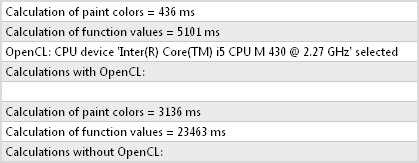
関数計算結果と2とおりの方法を用いた塗装色値
OpenCL を用いた CPU での関数計算時間は5倍以下よりまだ速いと表示され、これは限界にほど遠いものです!OpenCL サポートの高度な GPUでの計算は CPUでの計算よりはるかに速いのは周知のことです。異なる OpenCL デバイスでスクリプトを実行した結果からはっきりとこれを確認することができます。それは以下の表に示されています。
| OpenCL デバイス |
OpenCLを使用しない実行時間(ms) |
OpenCLを使用した実行時間(ms) |
パフォーマンス向上 |
|---|---|---|---|
| AMD Radeon HD 7970 | 20,361 ms |
171 ms |
119.07 times |
| NVidia GeForce GT 630 |
24,742 ms |
578 ms |
42.8 times |
| Intel Core i5 430M |
27,222 ms |
5,428 ms |
5.01 倍 |
| AMD Athlon X2 Dual-Core QL-65 |
45,723 ms |
9,516 ms | 4.8 倍 |
ご覧のように最高機能の AMDグラフィックカードでOpenCL を使用すると、計算時間は100倍削減されるのです!大きな結果はまた 2011年版のGeForce GT 630 というやや古いものでもめざましい結果が得られ、42倍時間削減を達成しました。インテルと AMD の CPUは最後です。ただそれらで達成されたパフォーマンス向上も複雑な計算を行う場合はひじょうに有益でしょう。
これでおしまいです。比較表がバルクデータ処理における並列計算を用いるメリットを明確に示しています。みなさんが行うべきはお手持ちのグラフィックカードまたはCPUに適切なドライバーをインストールすることです。
MetaQuotes Ltdによってロシア語から翻訳されました。
元の記事: https://www.mql5.com/ru/articles/690
警告: これらの資料についてのすべての権利はMetaQuotes Ltd.が保有しています。これらの資料の全部または一部の複製や再プリントは禁じられています。
 MQL5 クックブック:典型的なチャートイベントの処理
MQL5 クックブック:典型的なチャートイベントの処理
 もうひとつ別の MQL5 OOP クラス
もうひとつ別の MQL5 OOP クラス
 MQL5 ウィザードおよび Hlaiman EA ジェネレータを用いたニューラルネットワーク EA の作成
MQL5 ウィザードおよび Hlaiman EA ジェネレータを用いたニューラルネットワーク EA の作成
- 無料取引アプリ
- 8千を超えるシグナルをコピー
- 金融ニュースで金融マーケットを探索
すべてが正しく、フレームワークはGPUタスク用にカスタマイズされている。
ということは、質問はMQL5に対してではなく、MQL5用のフレームワークの作成者に対してである、
SBにはalglibがあるし、サードパーティ言語との統合に関する記事もたくさんある。
つまり、開発者が書いているように、自分で書け、既成の解決策はないのだ。
そういうわけでもない。
開発者たちは優秀で、ファジー、Alglib、pythonを実装している。なぜクールな開発者たちの貴重な時間を費やして、これだけのものを実装したのだろうか。
もちろん、私たちはニューラルネットワークについて話しているのだが、Alglibは極めて限定的なフレームワークであり、私が間違っていなければフリーではない。
pythonも不満だ.EAのロジックをまったく別の言語に移すにはどうしたらいいか考えてみてほしい。そしてまた戻る.正しくは、そんなことはできない.そして、この痔は何のためにあるのか。
だから、最初からcntkかtenzorflowのどちらかを実装する必要があった.そうすれば、標準的なオプティマイザーも遺伝的アルゴリズムも いらないし、GPUでも問題なく計算できる.
皆さん、こんにちは、
誰かEAにOpenCLを実装する方法についてドキュメントを提供してくれませんか?
私は最適化のために遅すぎるものを作りましたが、私のGTX2080を使ったOpenCLは役立つでしょう...。多くのように私は推測する!
コンピューターで遊ぶのは、聖杯を研ぐようなものではない。私は機械を持っているが、賢く使いたい。聖杯の 計算が必要な人がいたら、私に連絡してほしい。
どのopenCLプロセッサーを使用するか、どのように選択できますか?
CPU+Nvidia+Intelで、メインページによるとIntel GPUの方が速いようです。
また、私のNvidiaは少し動いて、EAを終了しようとするとクラッシュします。
スレッドを復活させて申し訳ありません。
あなたの場合
CL_USE_ANY
または
CL_USE_CPU_ONLY
CLContextCreate 関数を試してみてください。
誰かRX 580 / 570を含むアップデートができますか?
私は両方のカードを持っていますが、これらのカードを活用するための詳細なインストラクションのクックブックを持っていません。よろしくお願いします。
私もAMD RX 570を使っています。CPUベースのOpenCLしか使えません。
いくつかのOpenCLのサンプルコードでは、動作が悪かった。
とにかく、Ubuntuのwineで動かしています。
私は、次の解決策を見つけた。
CLContextCreate()
GPUデバイスからコンテキストを作成できるようにする解決策を見つけた。
APIドキュメントに あるように、CL_USE_GPU_ONLYや CL_USE_GPU_DOUBLE_ONLYを 使う代わりに、CLContextCreate(0) のようにGPUデバイスを表す序数を使う。
どの番号がGPUデバイスであるかは、Journal タブを参照してください。
いずれにせよ、これらのフラグを使用して正しいデバイスを自動的に見つけることはできないので、これはまだバグとみなされます。
ビルド3555でテスト済み。